
Kako instalirati Windows 10 na prijenosni USB tvrdi disk pomoću sustava Windows To Go
Pozdrav prijatelji! Tehnologija Windows To Go (Windows sa sobom) omogućuje vam instaliranje cijelog operativnog sustava Windows 10 ili Windows 8.1 na prijenosni USB tvrdi disk ili na obični USB flash pogon, kao rezultat toga možete koristiti operativni sustav kao prijenosni. Slažete se da u nekim slučajevima punokrvni operativni sustav koji radi s prijenosnog pogona može uvelike pojednostaviti život korisnika računala. Na Windows To Go možete instalirati programe i upravljačke programe, kopirati datoteke i tako dalje, sve je ograničeno samo vašom maštom.
U jednom od prethodnih članaka već smo stvorili bljeskalicu Windows To Go s operativnim sustavom Windows 8.1, a u današnjem članku predlažem stvaranje Windows To Go s Windowsom 10 na vanjskom pogonu. Također želim reći da Windows To Go na prijenosnom sučelju winchester USB 3.0 Djeluje mnogo brže nego na flash pogonu. Na naše računalo povezujemo prijenosni USB tvrdi disk od 1 TB i stvaramo odjeljak za instaliranje sustava Windows To Go na njemu. Na primjer, napravit ću malu particiju od 30 GB na samom početku vanjskog pogona (možete stvoriti više).
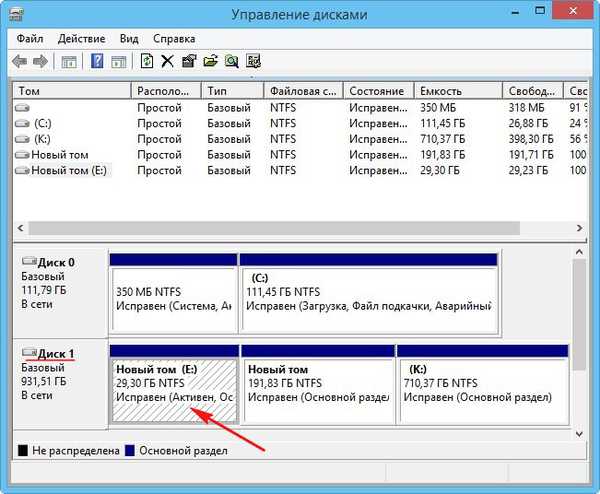
Za izradu particije, kao i za instaliranje Windows To Go s operativnim sustavom Windows 10, predlažem korištenje besplatnog programa AOMEI Partition Assistant Standard Edition.
Preuzmite i pokrenite program, u glavnom prozoru odaberite:
Majstor-->Windows To Go Creator.
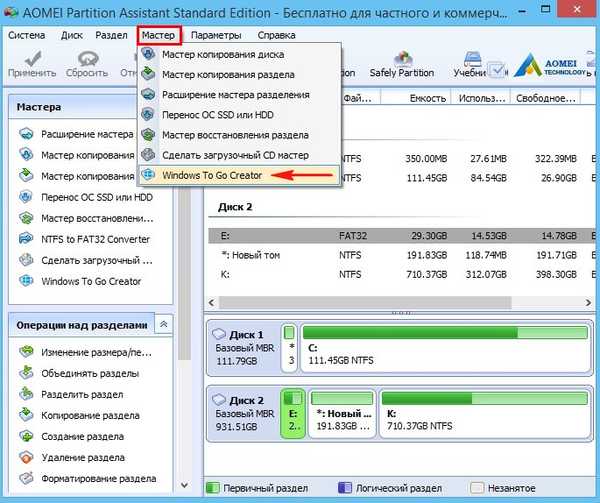
U sljedećem prozoru, u polju "Odaberi USB pogon", odaberite odjeljak koji smo stvorili za instaliranje sustava Windows To Go na vanjski pogon i kliknite "Nastavi"
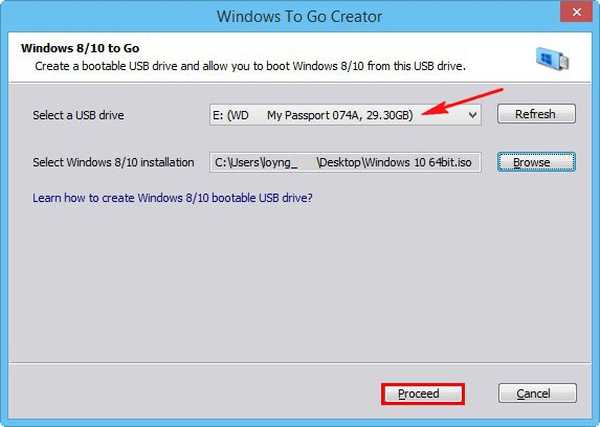
Kliknite na gumb "Pregledaj"
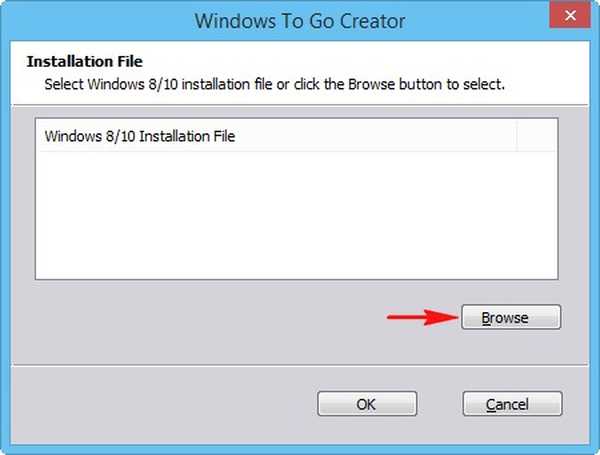
U prozoru istraživača koji se otvorio pronalazimo ISO sliku sustava Windows 10.
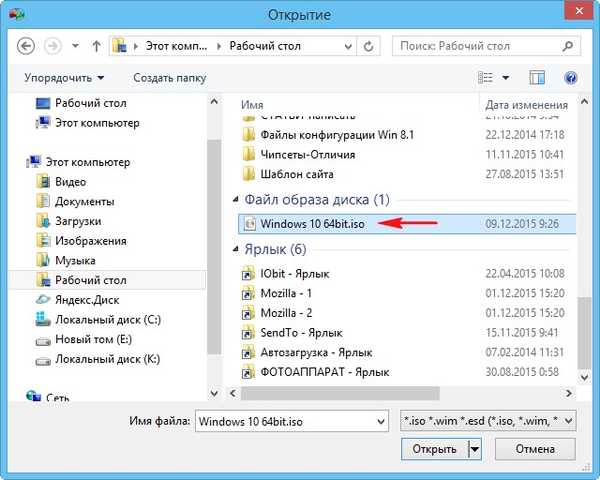
„U redu”
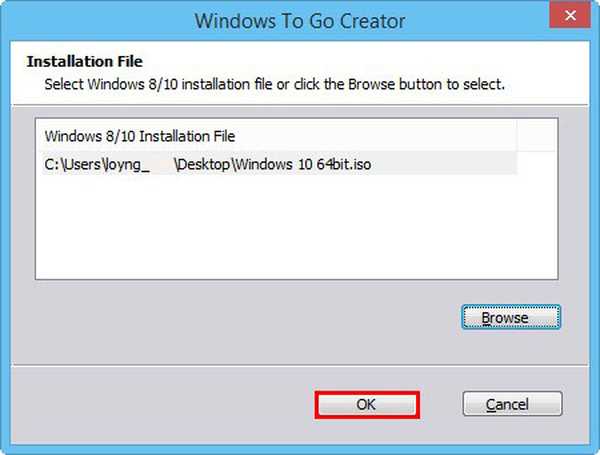
„Da”
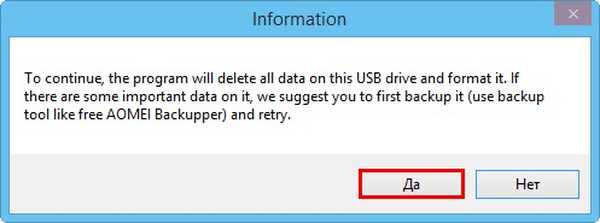
Proces kreiranja Windows To Go (Windows s vama) započinje s Windowsom 10 na prijenosnom USB tvrdom disku.
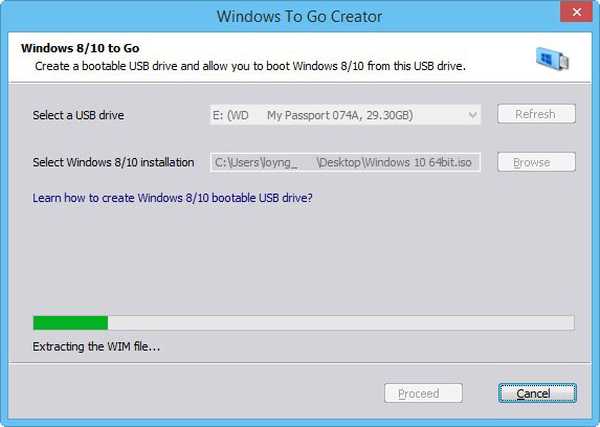
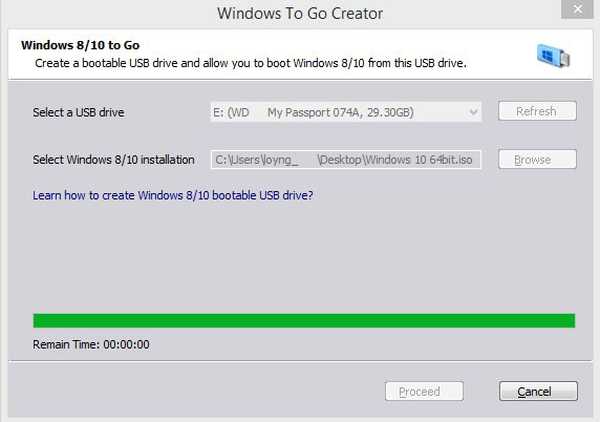
„U redu”

Naše računalo učitavamo s vanjskog USB pogona Windows To Go. Ulazimo u izbornik za podizanje sustava i odabiremo prijenosni USB tvrdi disk za podizanje..
Napomena: Računalo možete lako pokrenuti običnim BIOS-om s vanjskog USB pogona USB, ali nažalost ne možete pokrenuti prijenosno računalo s omogućenim UEFI-om, da biste takvo prijenosno računalo pokrenuli s flash pogona Windows To Go, morat ćete unaprijed onemogućiti Secure Boot i prenijeti UEFI na njega u nasljeđe.

Počinje postupak pripreme uređaja.


„Sljedeći”
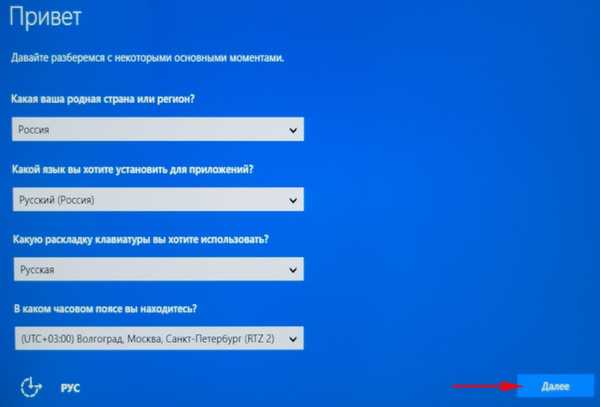
Na zahtjev za unos ključa proizvoda unesite ga, ako nema ključa, a zatim pritisnite gumb "Do kasnije".
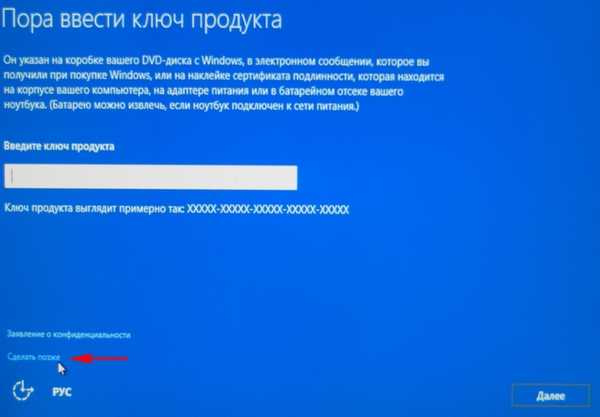
Prihvaćamo ugovor o licenci.
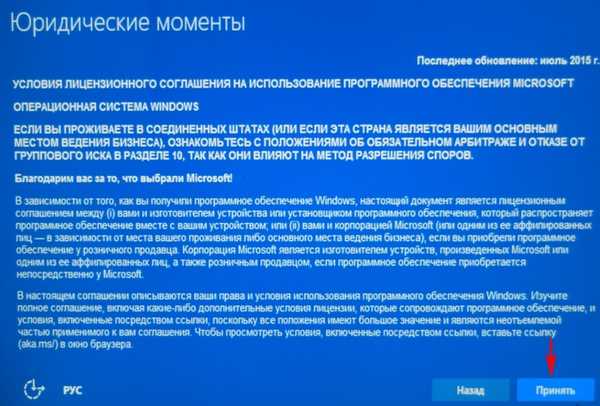
Možete odmah konfigurirati vezu s usmjerivačem ili je učiniti kasnije klikom na "Preskoči ovaj korak".
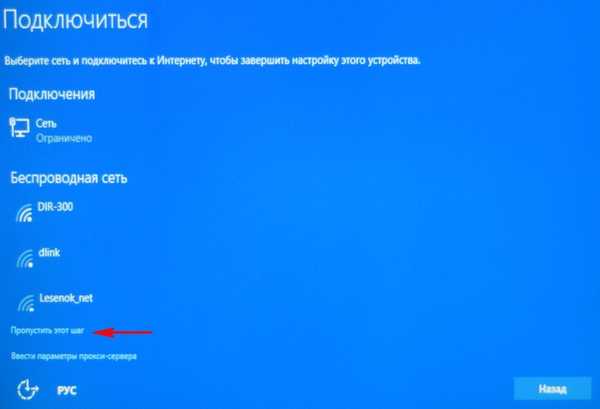
"Koristi zadane postavke".
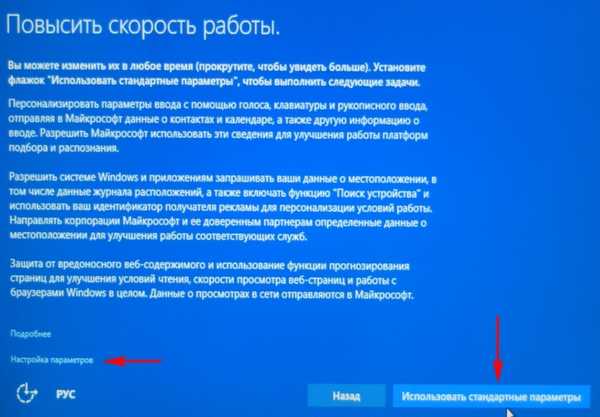
Unesite naziv lokalnog računa.
„Sljedeći”.
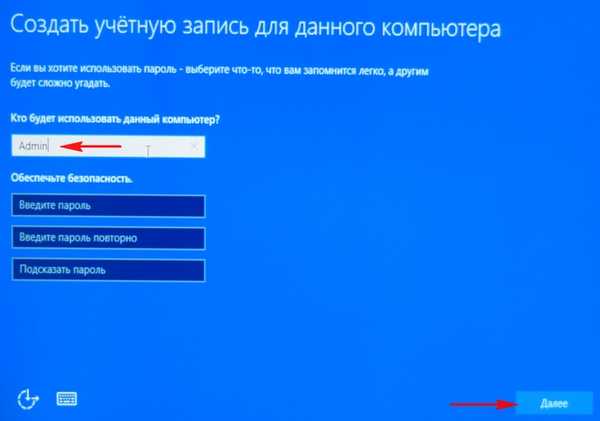
Uključuje Windows 10 na USB prijenosnom tvrdom disku.

Prvo pokretanje određenog računala trajat će oko 5 minuta, jer Windows To Go pronađe hardver i instalira upravljačke programe, ali drugo će se pokretanje dogoditi mnogo brže.
Pročitajte članke iz našeg odjeljka o prenosivom USB tvrdom disku za pokretanje.
Oznake za članak: Windows To Go USB-HDD Instalirajte Windows











